用户win10企业版系统在搭建开发环境的时候,找了很久没发现“internet信息服务(IIS)管理器”,那么“internet信息服务(IIS)管理器”去哪里了?如果你在win10找不到“internet信息服务(IIS)管理器”不要着急,在这里跟大家分享下具体解决方法。
具体方法如下:
解决方法1:
win8.1 - 14 、按路径“c:/windows/system32/inetsrv”确认‘inetsrv’文件夹里是否有‘iis.msc’文件。如果没有,说明IIS相关的windows功能未启用。
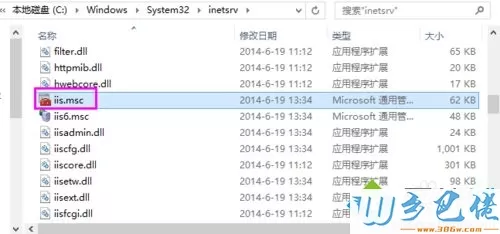
解决方法2:
win8.1 - 14 、打开控制面板,找到并打开程序。
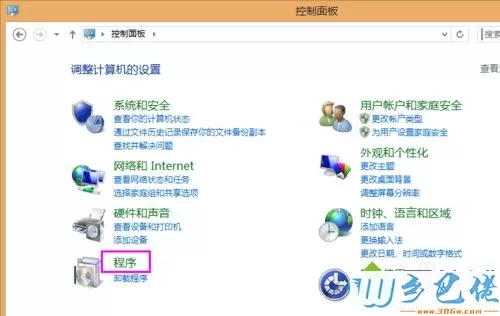
windows7系统之家 - 15 、找到并打开程序里的启用或关闭windows功能。
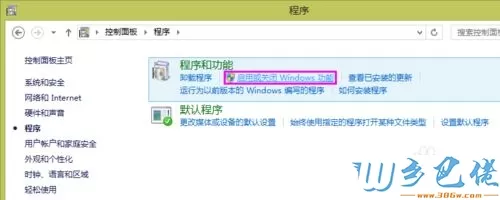
windows7 - 1、在‘Internet Information Services’下的‘web管理工具’中找到IIS相关功能,在前面的复选框中打勾后,单击确定。
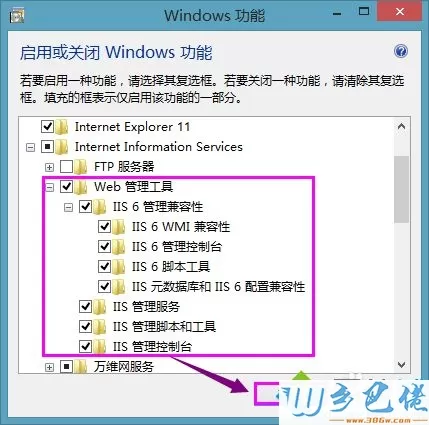
windows8 - 2、在计算机联网的状态下,windows会自动更新相应的功能,花费时间可能较长,用户需耐心等待!
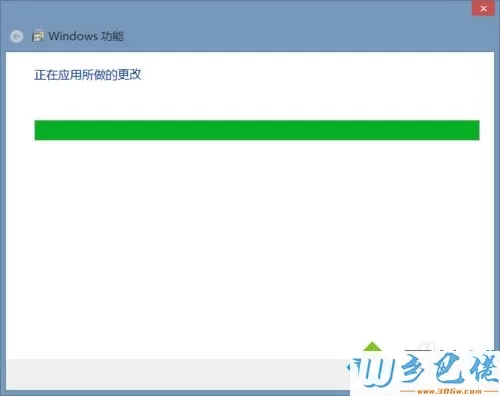
windows10 - 3、当弹出‘windows已完成请求的更改’的对话框是,表示windows功能已经完成更新。
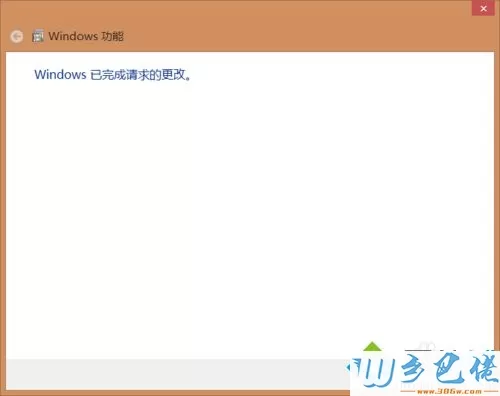
xp系统 - 4、返回到控制面板的管理工具,我们可以看到,“internet信息服务(IIS)管理器”已经存在。
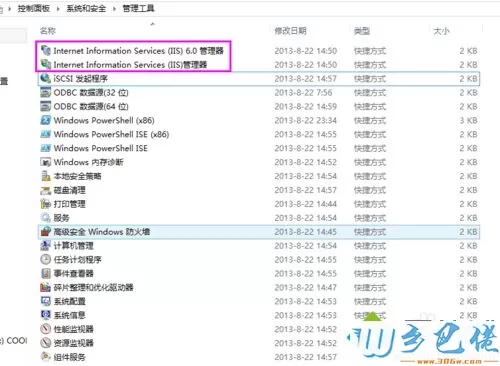
简单操作之后,发现win10系统“internet信息服务(IIS)管理器”就恢复正常了。


 当前位置:
当前位置: